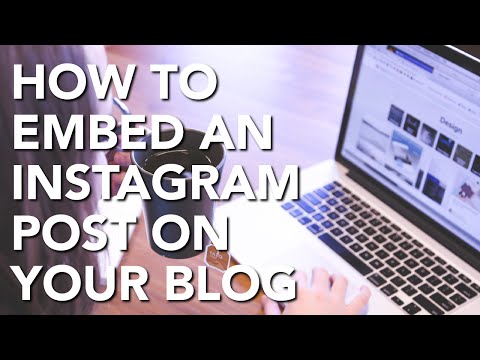यह विकिहाउ गाइड आपको दिखाता है कि आप अपने फोन पर इंस्टाग्राम पिक्चर्स को कैसे सेव और डाउनलोड कर सकते हैं। अपने स्मार्टफ़ोन में फ़ोटो डाउनलोड और सहेज कर, आप अपने Instagram खाते में लॉग इन किए बिना किसी भी समय छवि को देख या उपयोग कर सकते हैं।
कदम
3 में से विधि 1: अपने द्वारा बनाए गए Instagram फ़ोटो को अपने फ़ोन में सहेजना

चरण 1. इंस्टाग्राम ऐप खोलें।
अपने मोबाइल फोन पर, इंस्टाग्राम ऐप खोलने के लिए मल्टी-कलर्ड कैमरा लेंस ऐप इमेज पर टैप करें।

चरण 2. अपने खाते में लॉग इन करें।
यदि आपने पहले ऐप में लॉग इन किया है, तो यह आपको तुरंत आपके खाते में भेज देगा। यदि आप लॉग इन नहीं हैं, तो अपने खाते में लॉग इन करने के लिए उपयुक्त बॉक्स में अपना उपयोगकर्ता नाम और पासवर्ड भरें।

चरण 3. अपनी प्रोफ़ाइल पर क्लिक करें।
ऐप के नीचे दाईं ओर एक आइकन है जो किसी व्यक्ति का रफ स्केच आइकन दिखा रहा है। उस पर टैप करें और यह आपको आपके प्रोफाइल पेज पर ले जाएगा।

चरण 4. क्षैतिज तीन रेखाओं पर टैप करें।
यह आपको स्क्रीन के ऊपर दाईं ओर मिलेगा। एक बार जब आप इस पर टैप करेंगे, तो विकल्पों का एक मेनू पॉप अप होगा।

स्टेप 5. सेटिंग्स में जाएं।
यह विकल्पों के मेनू के शीर्ष पर स्थित है। उस पर क्लिक करें और अधिक विकल्प दिखाई देंगे।

स्टेप 6. अकाउंट ऑप्शन पर क्लिक करें।
सेटिंग्स पर क्लिक करने के बाद विकल्पों की सूची से दिखाई देने वाले खाता विकल्प का चयन करें। अधिक विकल्प दिखाई देंगे।

चरण 7. मूल तस्वीरें विकल्प (आईफोन) का चयन करें।
यह चार विकल्पों में से तीसरा है जो खाता चुनने के बाद दिखाई देगा। उस पर टैप करें, और स्क्रीन पर एक और पॉप-अप दिखाई देगा। Android उपकरणों के लिए, इसे "मूल पोस्ट" के रूप में पढ़ा जाएगा।

स्टेप 8. सेव ओरिजिनल फोटोज को ऑन करें।
Android उपकरणों पर, यह मूल पोस्ट सहेजें के रूप में दिखाई देगा। डिफ़ॉल्ट रूप से, यह विकल्प बंद है। इसे सक्रिय करने के लिए, स्विच पर टैप करें। आप बता सकते हैं कि स्विच के नीले होने पर यह चालू है। केवल iOS उपकरणों में मूल फोटो विकल्प दिखाई देंगे। एक बार जब आप इसे सक्रिय कर देते हैं, तो Instagram के फ़ीड कैमरे से लिए गए सभी असंपादित फ़ोटो और वीडियो स्वचालित रूप से डाउनलोड हो जाएंगे और आपके फ़ोन के कैमरा रोल में सहेज लिए जाएंगे।

चरण 9. यदि वांछित हो तो इसे बंद कर दें।
आप किसी भी समय इस सेटिंग को बंद करने का निर्णय ले सकते हैं। सेटिंग्स में जाओ। अकाउंट पर टैप करें। मूल फ़ोटो से मूल पोस्ट विकल्पों का चयन करें। स्विच को बंद करके मूल फ़ोटो या मूल पोस्ट सहेजें को बंद करें।
विधि 2 का 3: अन्य उपयोगकर्ताओं की Instagram फ़ोटो सहेजना

चरण 1. इंस्टाग्राम ऐप खोलें।
यह चमकदार इंद्रधनुष जैसे कैमरा लेंस आइकन द्वारा दर्शाया गया है। इसे खोलने के लिए ऐप पर क्लिक करें।

चरण 2. अपने खाते में लॉग इन करें।
यदि आपने पहले लॉग इन किया है तो यह आपको सीधे आपके खाते में ले जाएगा। यदि आपने पहले से नहीं किया है तो अपने खाते का उपयोगकर्ता नाम और पासवर्ड भरकर लॉग इन करें।

चरण 3. अन्य उपयोगकर्ताओं की तस्वीरों पर नेविगेट करें।
उस पोस्ट पर जाएं जिसमें वह फ़ोटो है जिसे आप सहेजना चाहते हैं। आप इसे अपने फ़ीड पर पा सकते हैं, या आप इसे देखने के लिए व्यक्ति के पृष्ठ पर जा सकते हैं।

चरण 4. बुकमार्क आइकन पर टैप करें।
आप जिस चित्र को सहेजना चाहते हैं, उसके ठीक नीचे आपको लाइक और कमेंट बटन की तरह ही आइकन मिलेगा। यह रेखा के सबसे दाहिने छोर पर स्थित है। एक बार क्लिक करने के बाद, तस्वीर ऐप के एक फोल्डर में सेव हो जाती है।

चरण 5. किसी विशिष्ट फ़ोल्डर में फ़ोटो सहेजें।
डिफ़ॉल्ट रूप से, जब आप बुकमार्क आइकन का चयन करते हैं, तो पोस्ट या चित्र एक "सहेजे गए" फ़ोल्डर में सहेजा जाता है। यदि आप किसी निश्चित फ़ोल्डर या संग्रह के अंतर्गत सहेजना चाहते हैं, तो निम्न कार्य करें:
- बुकमार्क आइकन को टैप करके रखें।
- उस फ़ोल्डर या संग्रह का चयन करें जिसके तहत आप चित्र या पोस्ट को सहेजना चाहते हैं।
- "सेव टू" पॉप-अप के शीर्ष पर प्लस चिह्न पर टैप करके चित्र या पोस्ट को सहेजने के लिए एक नया संग्रह बनाएं।

चरण 6. सहेजी गई फ़ोटो या वीडियो देखें।
अपने चुने हुए संग्रह में तस्वीरों को सहेजने के बाद, आप इसे जब चाहें देख सकते हैं। इसे देखने के लिए, निम्न कार्य करें:
- इंस्टाग्राम ऐप पर अपनी प्रोफाइल पर जाएं। अपने Instagram फ़ीड के निचले भाग में व्यक्ति के आकार के आइकन पर क्लिक करें।
- "सहेजे गए" विकल्प पर क्लिक करें। एक पॉप-अप मेनू दिखाई देगा। अपनी सहेजी गई सामग्री को देखने के लिए "सहेजे गए" विकल्प का चयन करें।
विधि 3 में से 3: अपने डेस्कटॉप ब्राउज़र का उपयोग करके Instagram फ़ोटो डाउनलोड करना

चरण 1. इंस्टाग्राम खोलें।
डेस्कटॉप ब्राउज़र का उपयोग करके Instagram वेबसाइट पर जाएँ।

चरण 2. अपने खाते में लॉग इन करें।
लॉग इन करने के लिए अपना उपयोगकर्ता नाम और पासवर्ड भरें।

चरण 3. छवि पर नेविगेट करें।
वह चित्र ढूंढें जिसे आप सहेजना चाहते हैं और उसे एक नए टैब में खोलें।

चरण 4. "पृष्ठ स्रोत देखें" चुनें।
डाउनलोड के लिए छवि पर राइट-क्लिक करने के लिए अपने माउस का उपयोग करें। दिखाई देने वाले पॉप-अप मेनू से पृष्ठ स्रोत देखें विकल्प पर क्लिक करें। पृष्ठ स्रोत कोड दूसरे टैब में खुल जाएगा।

चरण 5. पहले खोजें और कॉपी करें।
जेपीजी लिंक।
स्रोत कोड पृष्ठ पर, खोज उपकरण का उपयोग करें या मैन्युअल रूप से तब तक स्क्रॉल करें जब तक आपको पहला jpg.link न मिल जाए। केवल URL कॉपी करें, उद्धरण चिह्नों की नहीं।

चरण 6. एक नए टैब पर पेस्ट करें।
आप जिस इमेज को सेव करना चाहते हैं वह यहां लोड होगी।

चरण 7. छवि को सहेजें।
फोटो पर राइट-क्लिक करें और इसे अपने कंप्यूटर पर सेव करने के लिए डाउनलोड पर क्लिक करें।

स्टेप 8. फोटो को अपने फोन में ट्रांसफर करें।
आप इसे स्वयं को ईमेल करके या आपके द्वारा चुने गए किसी अन्य प्रकार के संदेश भेजकर ऐसा कर सकते हैं।
टिप्स
- जब आप अन्य लोगों की तस्वीरें इंस्टाग्राम ऐप पर सेव करते हैं, तो मालिकों को तब तक पता नहीं चलेगा जब तक आप उन्हें नहीं बताते।
- Android उपयोगकर्ताओं के लिए, उनके Instagram कैमरा फ़ीड से सहेजी गई छवियों को उनके फ़ोन की गैलरी में प्रदर्शित होने में समय लग सकता है।
- आप Instagram ऐप या डेस्कटॉप साइट से अन्य लोगों के वीडियो या तस्वीरें सीधे अपने डिवाइस पर डाउनलोड नहीं कर सकते हैं।